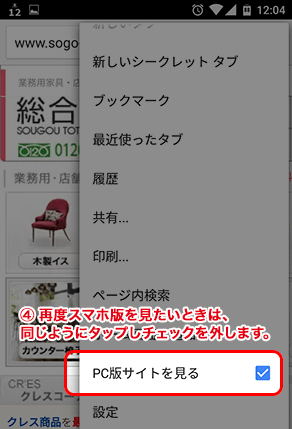iPhone(iOS9) | iPhone(iOS8) | Android
iPhoneのOSバージョン(iOS)が「9」または「8」の場合におけるSafari操作方法をご紹介します。なお、iOSの「9」と「8」では操作方法が異なりますので、ご利用のiPhoneのiOSバージョンをご確認下さいませ。
① 上部にある共有ボタン(四角に上矢印)をタップします。
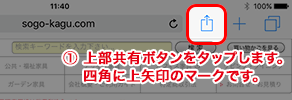
② タップすると、各アプリや印刷などのアイコン一覧が共有ボタンの下側に表示します。
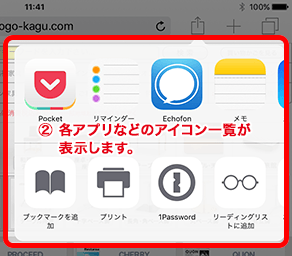
③ 下側の一覧を左にスライドします。
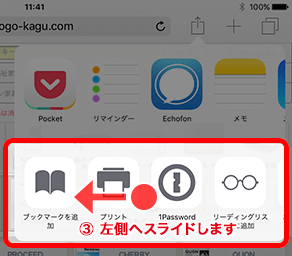
④ 左側にスライドすると「デスクトップ用サイトを表示」のアイコンがでてきますので、タップします。
これでパソコン用サイトを閲覧することが出来ます。
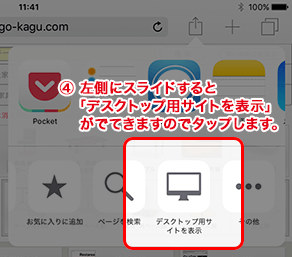
⑤ 元に戻すときはSafariを一度終了(ホームボタンを2回押し、アプリ一覧から消去)し、Safariを再度起動してアクセス頂くとスマートフォン用サイトで表示致します。
① 上部アドレス部分をタップします。
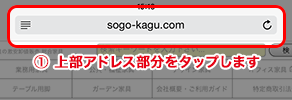
② タップすると、アドレスの下側にブックマーク 一覧が表示します。
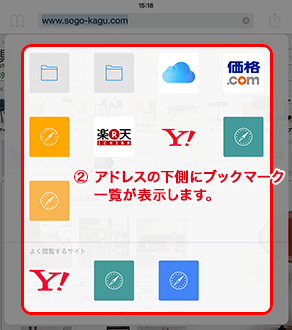
③ メニューが表示したら、下側にスライドします。
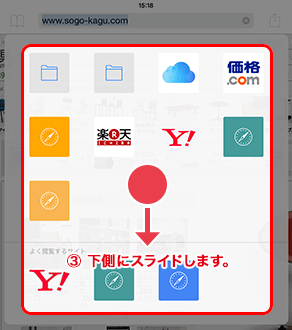
④ ブックマーク一覧の上側に、「デスクトップ用サイトを表示」というメニュー項目がでてきますので、それをタップします。
これでパソコン用サイトを閲覧することが出来ます。
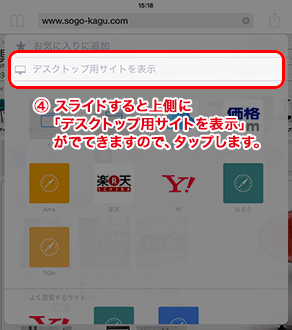
⑤ 元に戻すときはSafariを一度終了(ホームボタンを2回押し、アプリ一覧から消去)し、Safariを再度起動してアクセス頂くとスマートフォン用サイトで表示致します。
Androidスマートフォン(SONY・Samsung・シャープ・富士通・Nexusなど)のGoogle Chrome操作方法をご紹介します。
① 上部右側にある「・・・」ボタンをタップします。
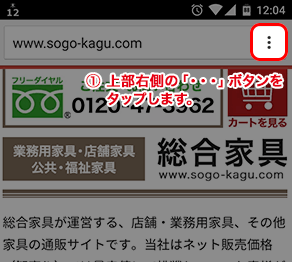
② メニューがでますので上側へスライドし、メニューを下に動かします。すると「PC版サイトを見る」という項目が下の方にありますので、タップしてチェックを付けます。
これでパソコン用サイトを閲覧することが出来ます。
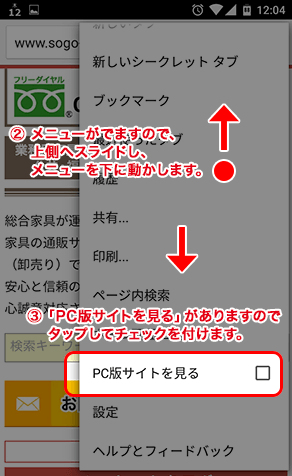
③ 元に戻すときは、同じようにタップし、チェックを外すとスマホ版サイトに戻ります。